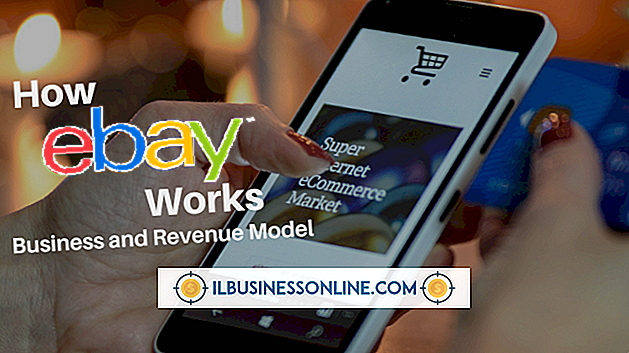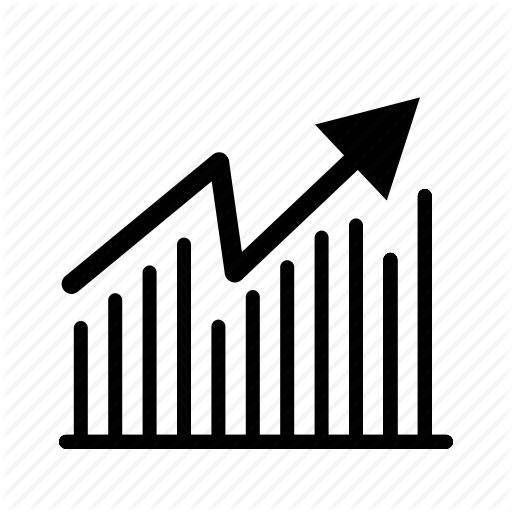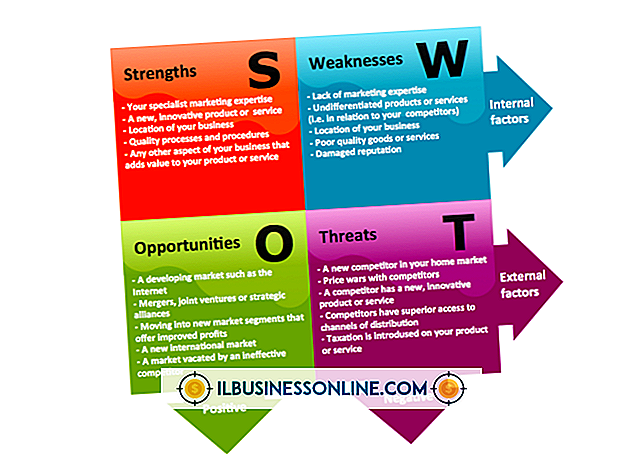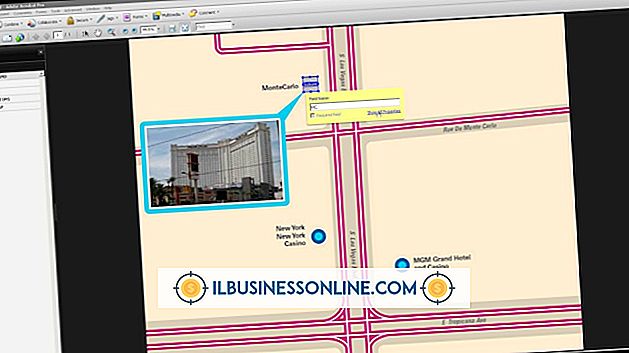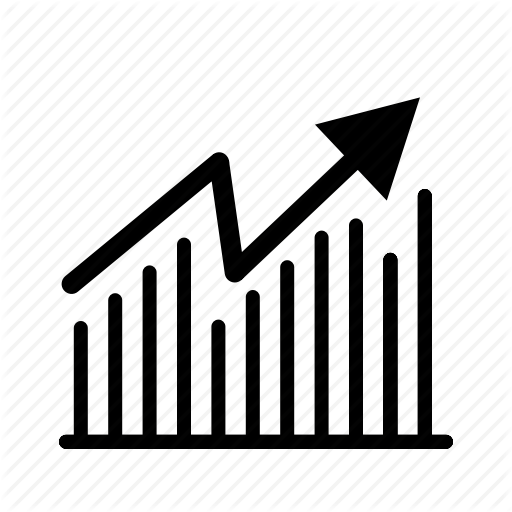Slik bruker du en HP Pro Webcam

Ved å bruke webkameraet til videokonferanse med kunder og klienter, kan du spare tid og kostnaden for å reise. Når du kjøper HP Pro Webcam, inneholder den ArcSoft WebCam Companion-programvaren, som lar deg koble til en håndfull populære chatklienter, inkludert Skype, Yahoo Messenger, Windows Live Messenger og AOL Instant Messenger. Du kan også bruke programvaren til å ta et bilde på firmaets nettside eller ta opp en videoopplæring for ansattes opplæring. Før du bruker HP Pro Webcam, kobler du enheten til PCen ved hjelp av USB-kabelen.
Ta et bilde
1.
Trykk på "Stillbilde" -knappen på HP Pro-webkameraet for å starte ArcSoft WebCam Companion-programvaren.
2.
Klikk på kameraikonet nederst på skjermen for å ta et bilde. Du kan også ta et bilde ved å trykke på "Stillbilde" -knappen øverst på kameraet. Etter å ha tatt et bilde, vil bildet bli vist i vinduet Alle opptak på venstre side av skjermen.
3.
Klikk på "Burst" -knappen for å ta en serie bilder.
Ta opp en video
1.
Klikk på "Record Video" -knappen nederst på skjermen for å begynne å spille inn en video. For å spille inn videoen i fullskjermformat, klikk på "Fullskjerm" -knappen før du klikker på "Record Video" -knappen.
2.
Klikk på "Stop Recording" -knappen når du er ferdig med å spille inn videoen. Videoen vil bli lagt til i vinduet Alle opptak på venstre side av skjermen.
3.
Klikk på videoens miniatyrbilde og velg "Forhåndsvisning av mediefiler" i nederste venstre hjørne av skjermen.
4.
Marker "Capture" -knappen øverst på skjermen, og klikk på "Rediger" -knappen. For å justere lysstyrken eller kontrasten til videoen, bruk glidebryteren øverst på skjermen.
5.
Klikk på "Spill" -knappen for å forhåndsvise den redigerte videoen.
6.
Klikk på "Lagre som" -knappen for å lagre videoen på datamaskinen.
Video Chat
1.
Åpne programmet "Launch Utility", som er inkludert i ArcSoft WebCam Companion-programvaren.
2.
Velg videochattklienten du vil bruke, for eksempel Skype, Yahoo Messenger, Windows Live Messenger eller AOL Instant Messenger (AIM). Søknaden åpnes automatisk. Hvis du ikke har en videoklientklient installert på PCen, følg instruksjonene for å installere ditt foretrukne program.
3.
Logg inn på kontoen din. Hvis du ikke har en konto med en videochatttjeneste, må du registrere deg for en gratis konto.
4.
Velg personen du vil kontakte og velg "Video Call" -knappen for å starte videochatten.